 Planšetdators ir novietots kā ērts logs, kas nodrošina saziņu ar internetu. Bet, lai īstenotu savus uzdevumus, vispirms tas ir pareizi jākonfigurē.
Planšetdators ir novietots kā ērts logs, kas nodrošina saziņu ar internetu. Bet, lai īstenotu savus uzdevumus, vispirms tas ir pareizi jākonfigurē.
Kad planšetdatoram nepieciešams iestatījums
Katru reizi, kad lietotāja preferences to prasa, planšetdators ir jākonfigurē.
- Tas lielākoties notiek. tūlīt pēc pirkšanas. Standarta iestatījumos nav radikālu izmaiņu, taču tie, visticamāk, neatbildīs lietotāja prasībām.
- Jums būs arī jāpārkonfigurē sīkrīks brīdī, kad radās sava veida sistēmas kļūme, un man vajadzēja atgriezt ierīci rūpnīcas iestatījumossākt visu no nulles.
- Parametru iestatīšanas izvēlne vienmēr ir pieejama. Un ja pēkšņi lietotāja preferences ir mainījušāstad viņš var nekavējoties veikt izmaiņas sistēmas saskarnē vai trauksmē. Bieži vien instalēšana un darbība programmās būs jutīga pret labojumiem, un pēc iestatījumu atiestatīšanas jums kaut kas būs jāmaina.
Nav iespējams paredzēt brīdi, kad nepieciešams labot iestatījumus, tāpēc vienmēr tam jābūt gatavam.
Kā iestatīt planšetdatoru, izmantojot Android
Tā, ka, lietojot ierīci, nebija problēmu, ir nepieciešams to pienācīgi sagatavot darbam.
Lādēšana
 Tūlīt pēc planšetdatora iegādes jums būs jāuzliek ierīce uzlādei. Daži ražotāji pirms pārdošanas nenodrošina uzlādes sīkrīkus. Bet pat ja ierīce ir uzlādēta, nezināms, cik ilgi tā ir gulējusi uz letes.
Tūlīt pēc planšetdatora iegādes jums būs jāuzliek ierīce uzlādei. Daži ražotāji pirms pārdošanas nenodrošina uzlādes sīkrīkus. Bet pat ja ierīce ir uzlādēta, nezināms, cik ilgi tā ir gulējusi uz letes.
Uzlāde notiek šādi.
- Paņemiet līdzi pievienoto USB kabeli.
- Pievienojiet tam adapteri ar spraudni (vecākās versijās adapteris ir neatdalāmi savienots ar vadu).
- Izmantojiet to, lai apvienotu ierīci un kontaktligzdu.
Kamēr planšetdators tiek uzlādēts, tas ir ieteicams izlasiet lietošanas instrukciju. Nebūs soli pa solim instrukcijas, kā iestatīt planšetdatoru un sagatavot to darbam. Bet tad būs iespējams atrast pamatjēdzienus, kas ir vienkārši nepieciešami, lai izprastu sīkrīka īpašības.
Ieslēdziet
 Pēc pilnas uzlādes (statuss tiek parādīts planšetdatora ekrānā) jāieslēdz ierīce. To var izdarīt, turot barošanas pogu (kura ir parādīta rokasgrāmatā), līdz attēls mainās uz ekrāna. Tagad atliek tikai gaidīt pilnu sistēmas ielādi.
Pēc pilnas uzlādes (statuss tiek parādīts planšetdatora ekrānā) jāieslēdz ierīce. To var izdarīt, turot barošanas pogu (kura ir parādīta rokasgrāmatā), līdz attēls mainās uz ekrāna. Tagad atliek tikai gaidīt pilnu sistēmas ielādi.
UZMANĪBU! Izmantojot planšetdatoru, kuru baro no tīkla, ilgu laiku var samazināt kopējo akumulatora ietilpību.
Pirms lietošanas ieteicams atvienot vadu no kontaktligzdas. Ja jūs ļaunprātīgi izmantojat šo ārstēšanu, drīz planšetdators tiks "piesiets pie kontaktligzdas".
Iestatījumi
Iestatījumu izvēlni var atrast, galvenajā ekrānā ar pirkstu pieskaroties attēlam ar sešām kauliņiem. Nepieciešamo sadaļu norāda ar pārnesumiem vai uzgriežņu atslēgu (ar nosaukumu "Iestatījumi" vai Settigs). Atkarībā no ražotāja iestatījumus var iedalīt sadaļās vai iesniegt kā vienu sarakstu. Abos gadījumos vajadzētu rasties problēmas ar orientāciju. Soli pa solim sākotnējā sīkrīka konfigurēšana ietver šādas darbības.
Valodas izvēle
Bieži vien pašā sākumā, pirms ievadīšanas sistēmā, lietotājam tiek piedāvāts izvēlēties sistēmas valodu. Sarakstu ir viegli atrast piemērotu, jo vārdi ir uzrakstīti tajā pašā valodā, kurai tie atbilst.

PALĪDZĪBA! Ja šāda priekšlikuma nav un valoda ir jāmaina, pietiek ar pāreju uz sadaļu Valoda.
Wi-Fi tīkla izvēle
Darbība ir vienkārša:
- tulkojiet pārslēgšanas slēdzi ar pirksta uzsitienu uz sāniem;
- pagaidiet, kamēr parādās pieejamie tīkli;
- izvēlēties pareizo.
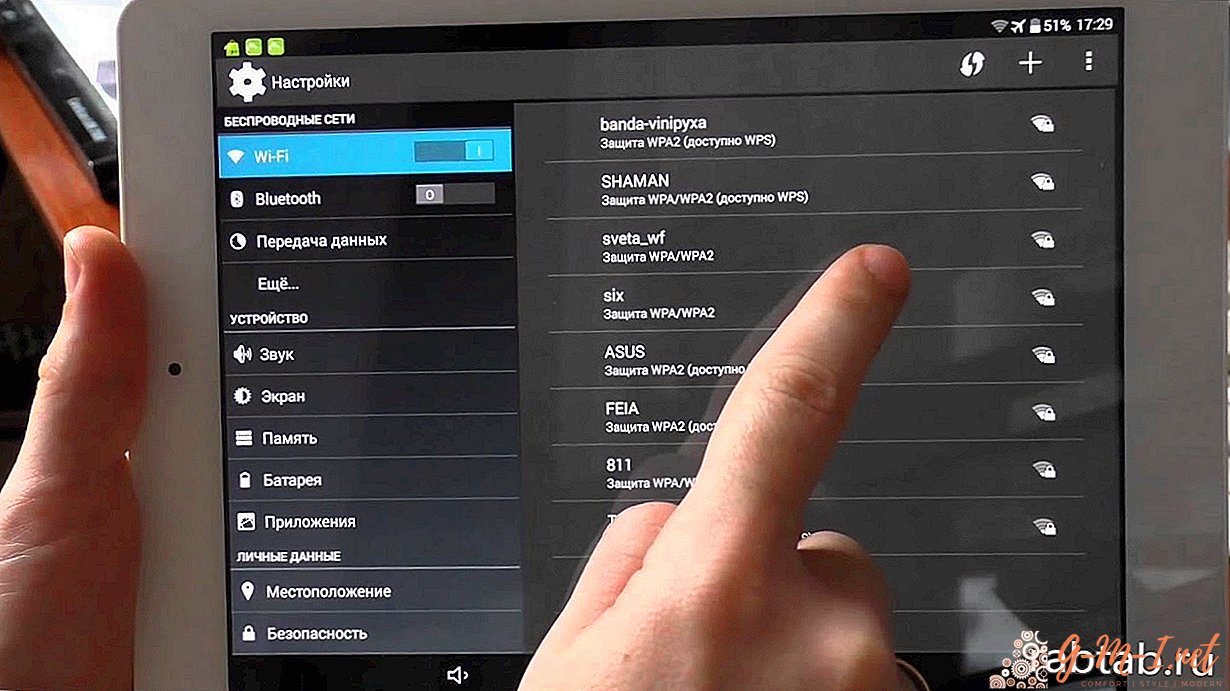
SVARĪGI! Dažās planšetdatoros, kamēr ir izveidots Wi-Fi tīkla savienojums, viss pārējais darbs tiek apturēts.
Laiks un datums
Šajā sadaļā jums tiks piedāvāts iestatīt precīzu datumu (vienkārši ievadiet vēlamo numuru) un laiku, izvēloties laika joslu.

Kā liecina prakse, ģeogrāfiskajai atrašanās vietai nav nozīmes. Ir nepieciešams tikai izvēlēties kaut ko tuvu pašreizējam brīdim. Un pēc tam papildus instalējiet visu precīzi līdz minūtei.
Sistēma šeit piedāvās arī laika displeja formātu: 12 vai 24 stundas, displeja atrašanās vietu un pulksteņa izskatu. Šī sadaļa ir svarīga darbam internetā.
SVARĪGI! Pārlūks nerādīs vaicājuma rezultātus, ja ierīcē ir iestatīts nepareizs datums un laiks.
Google konta iestatīšana
Tā ir atļauja Google pakalpojumos. Tas ļaus planšetdatora īpašniekam izmantot dažādas tīkla iespējas, kuras nodrošina Android ražotāji. Lai veiksmīgi veiktu šo darbību, var būt nepieciešams interneta savienojums.
Datu dublēšana
Ļauj saglabāt profila iestatījumus vai planšetdatorā saglabātos failus. Esošas ierīces iznīcināšanas gadījumā lietotājam būs iespēja pieteikties no cita sīkrīka uz Google kontu un visu atjaunot.
Kā iestatīt planšetdatoru ar citām OS
Specifiski planšetdatoru un iPads iestatījumi, kas darbojas citās operētājsistēmās nesniedz būtiskas atšķirības no Android.

Atšķirība būs nedaudz atšķirīgā veidā, lai aizsargātu datus un autorizāciju citā sistēmā, nevis Google.
Pamata darbības ir vienādas.. Ražotāji to ir īpaši paredzējuši, lai cilvēks, kurš ir pieradis pie vienas sistēmas, varētu viegli izdomāt otru.

Atstājiet Savu Komentāru